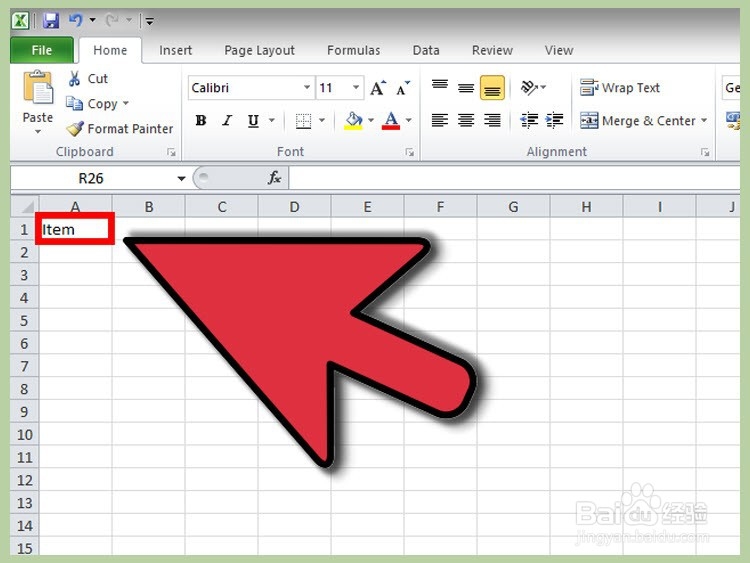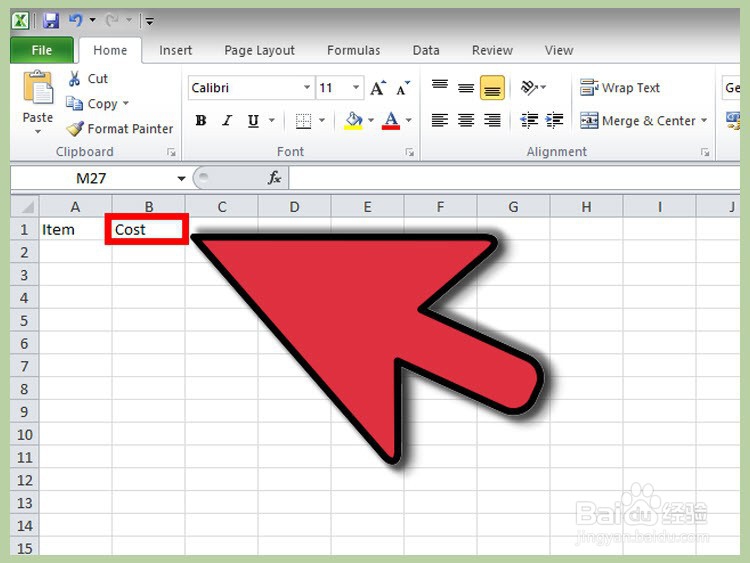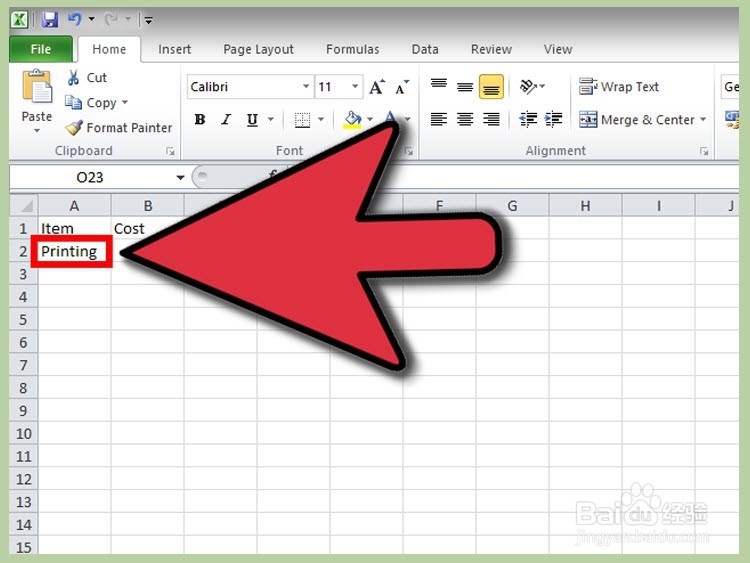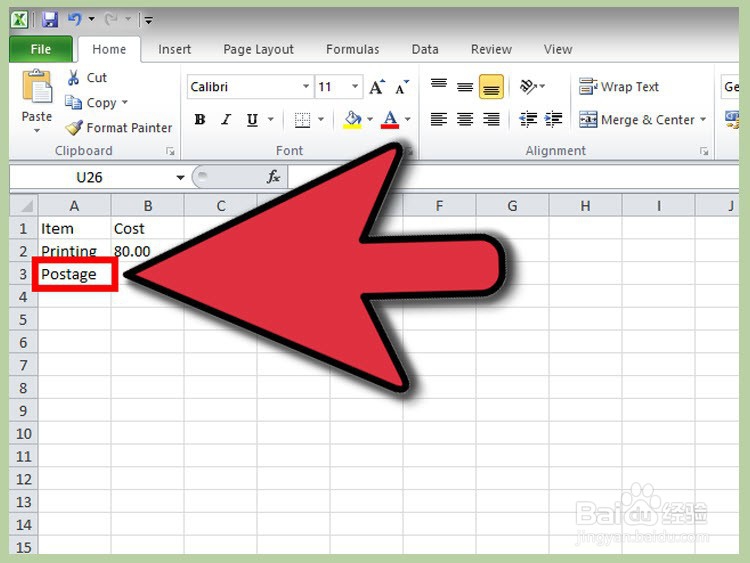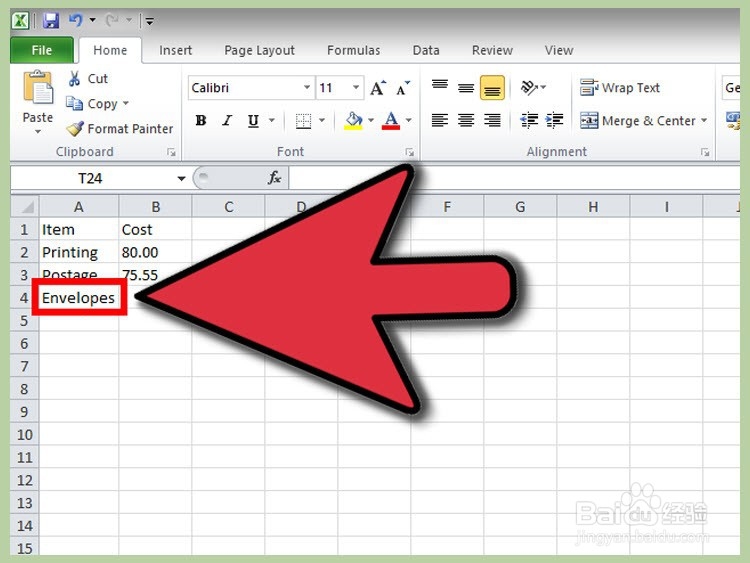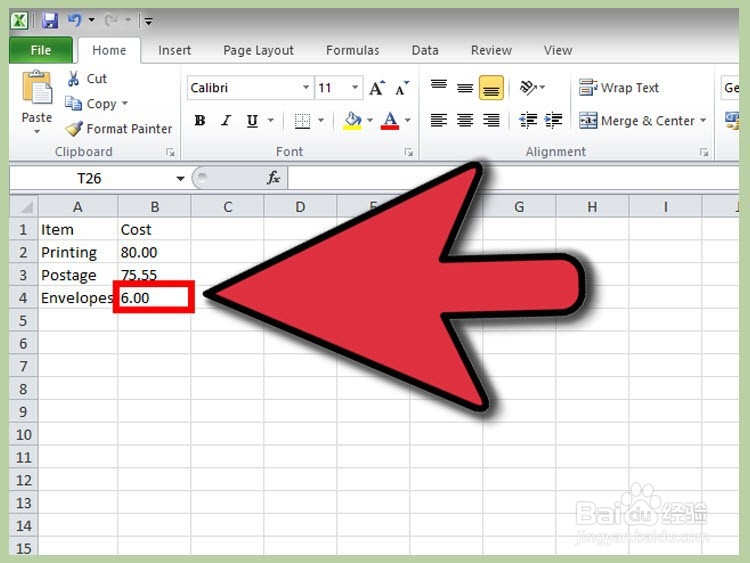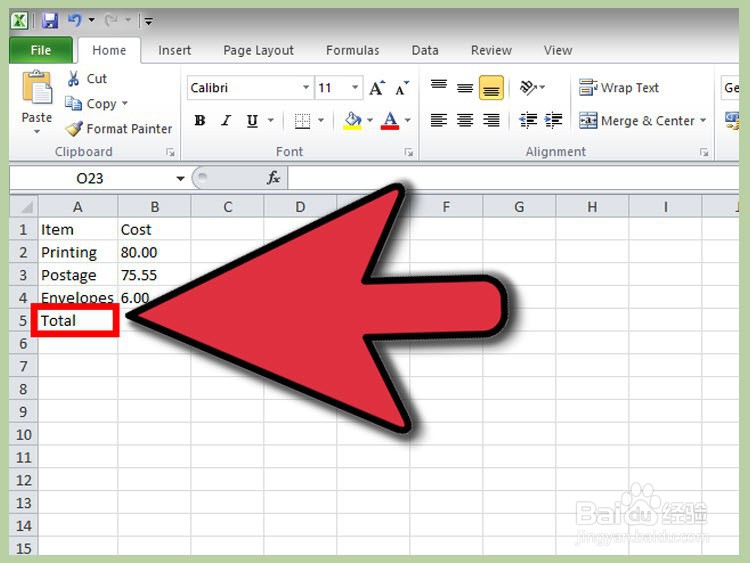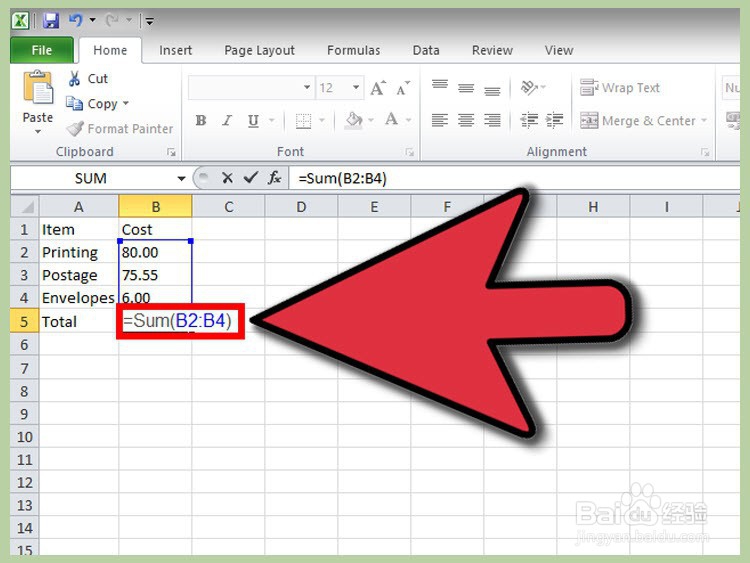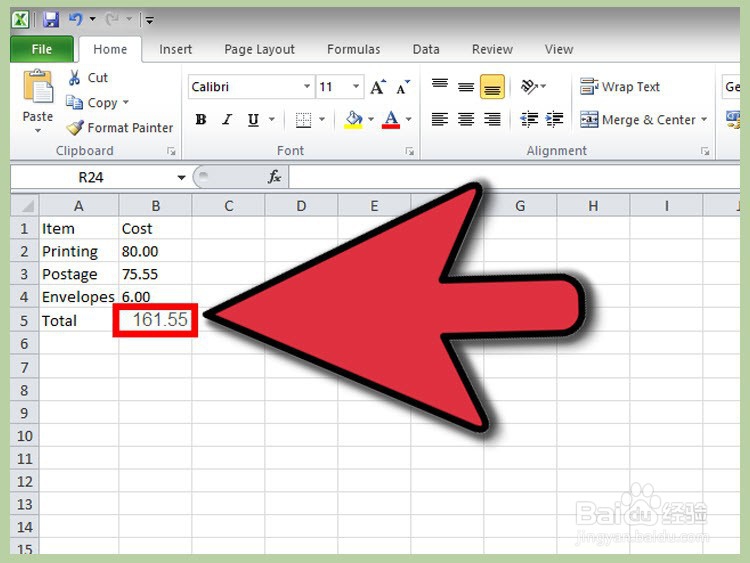如何使用Excel计算表格数据总和
1、首先打开桌面安装好的Excel。
2、点击A1单元格,输入:item。
3、点击B1单元格,输入:cost。
4、点击A2单元格,输入:printing。
5、点击B2单元格,输入:80.00。
6、点击A3单元格,输入:postage。
7、点击B3单元格,输入:75.55。
8、点击A4单元格,输入:envelopees。
9、点击B4单元格,输入:6.00。
10、点击A5单元格,输入:total。
11、点击B5单元格,输入:=SUM(B2:B4)。
12、点击另一个单元格,总额161.55就会出现在B5单元格中。
声明:本网站引用、摘录或转载内容仅供网站访问者交流或参考,不代表本站立场,如存在版权或非法内容,请联系站长删除,联系邮箱:site.kefu@qq.com。
阅读量:92
阅读量:83
阅读量:53
阅读量:56
阅读量:53